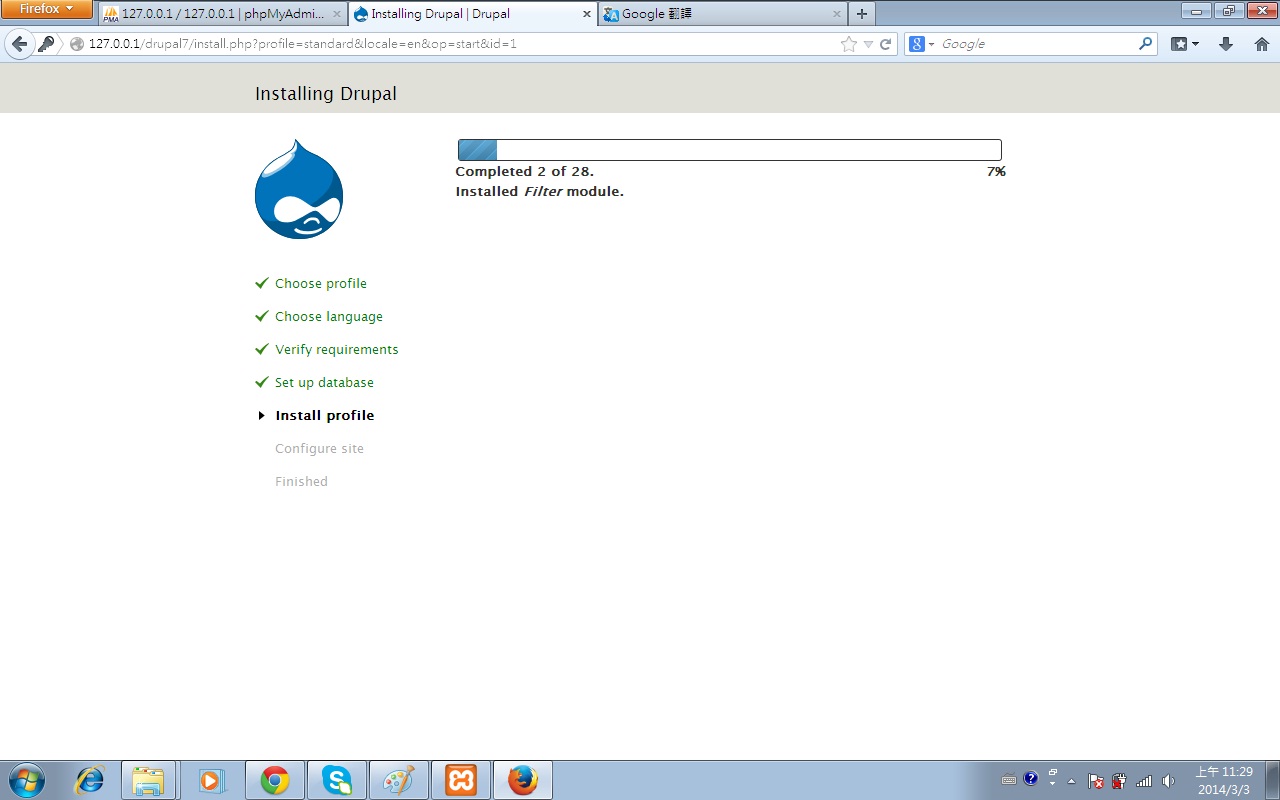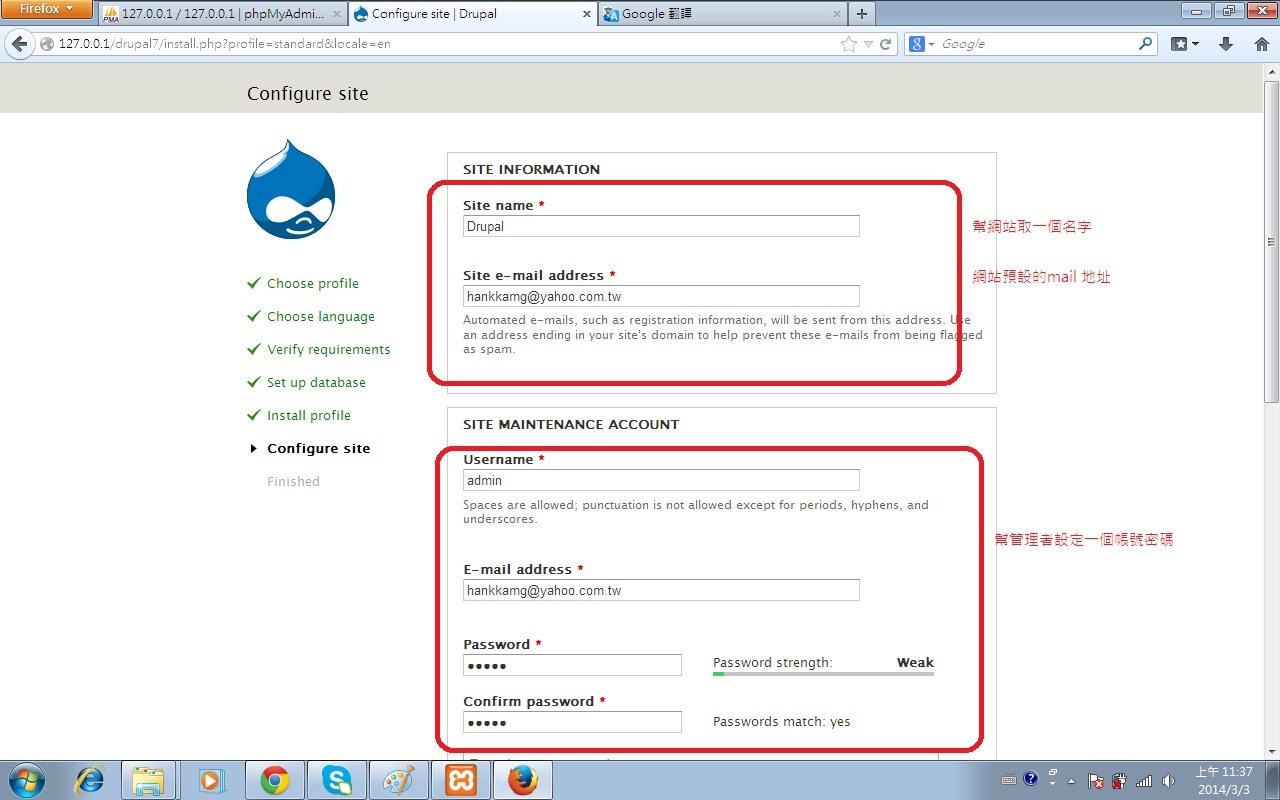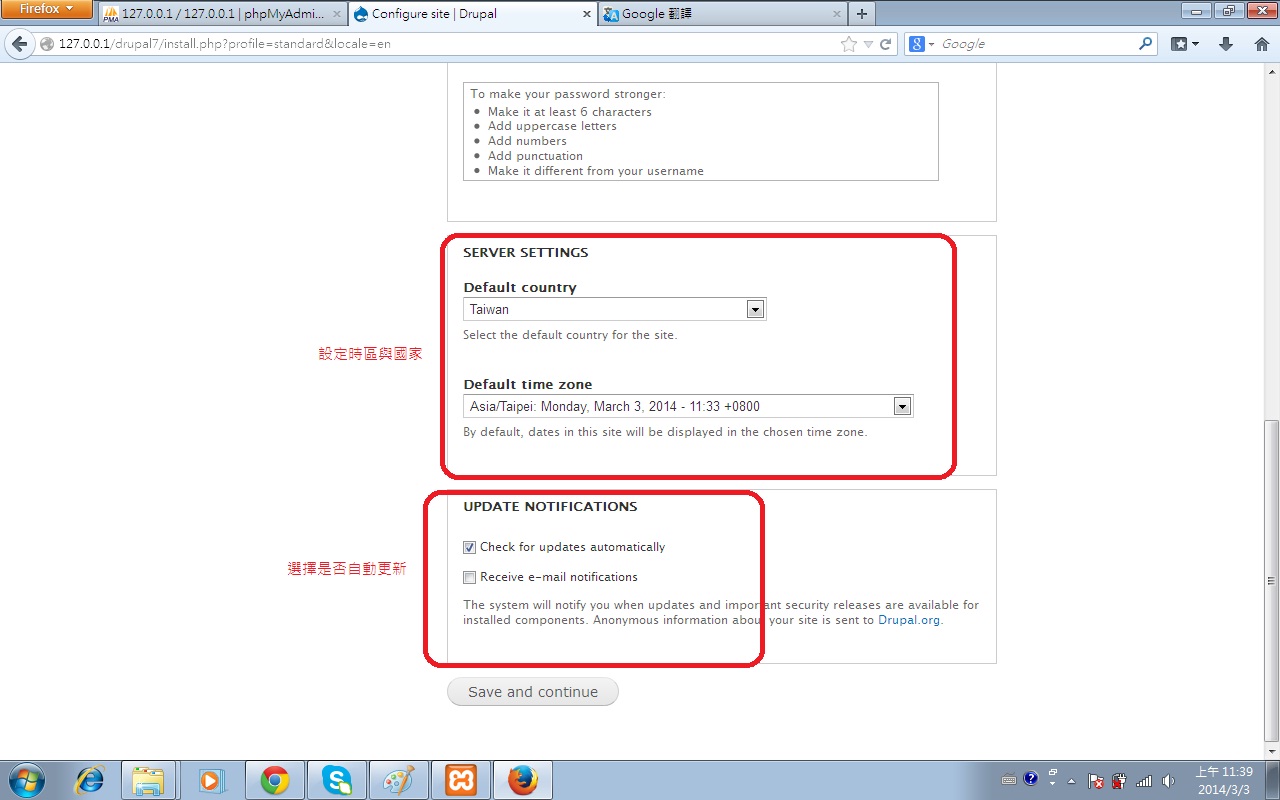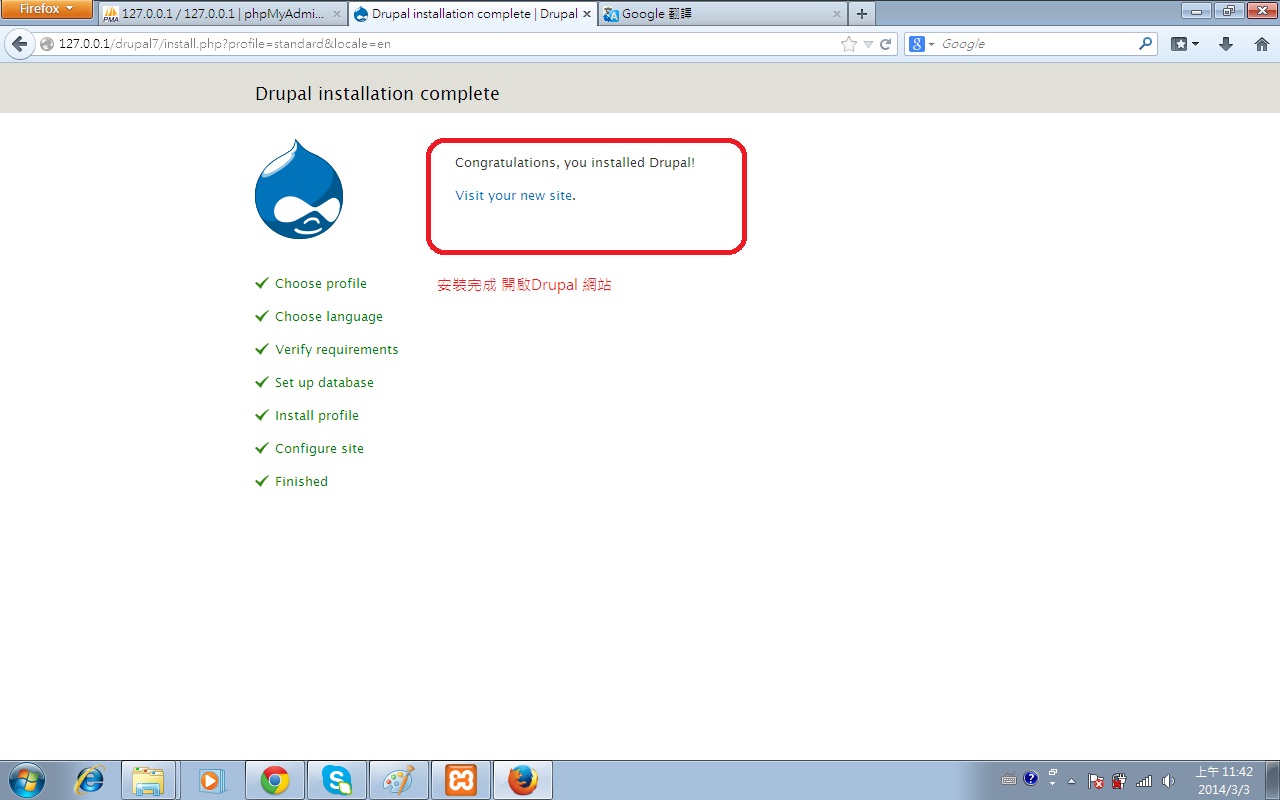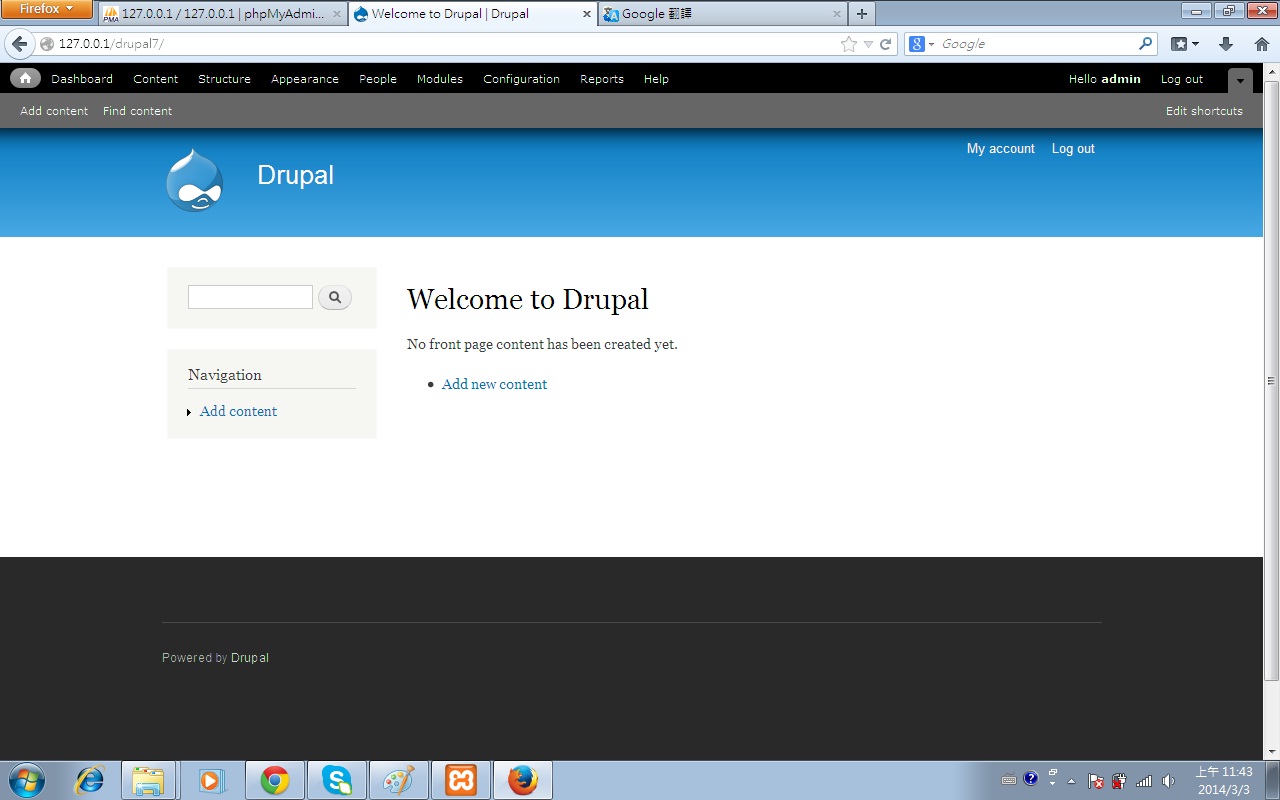二月 1, 2016 | 後端和Drupal
Drupal新手教學:在Windows環境下,利用XAMPP 安裝 Drupal
前言:
在開發網站時,需要有一個local測試環境比較適合的,針對windows作業系統的電腦來說,安裝XAMPP是一個快速又方便的一個選擇,可以讓電腦在最短的時間內,建立Apache伺服器、MYSQL資料庫、FTP的環境,建構起Drupal網站。
需下載:
Xampp(http://www.apachefriends.org/index.html),裡面包含了Apache、MySQL、PHP及Perl 等軟體在其中,有提供多種作業系統版本 Drupal 7(https://drupal.org/project/drupal)選擇要下載的Drupal 7,然後解壓縮。
STEP1:
Xampp,Windows 使用者可以下載自動安裝檔,執行之後即完成安裝
啟動XAMPP安裝程式>自訂安裝>安裝路徑:C槽下
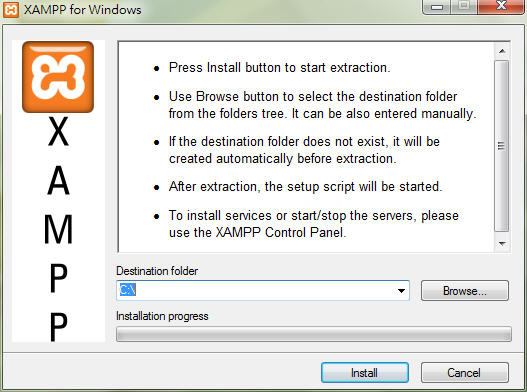
STEP2:
安裝完成並啟動 Apache、MySQL後,在瀏覽器的網址列輸入 http://localhost 或是 http://127.0.0.1
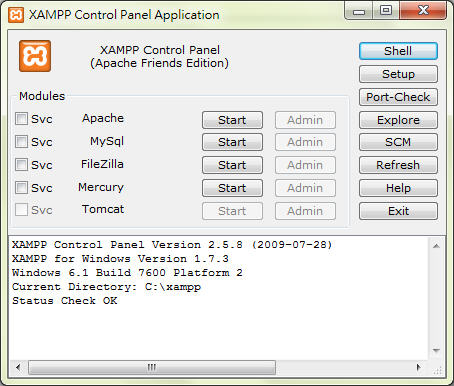
STEP3:
進入後,選取English,選取「Security」,設定MySQL的密碼
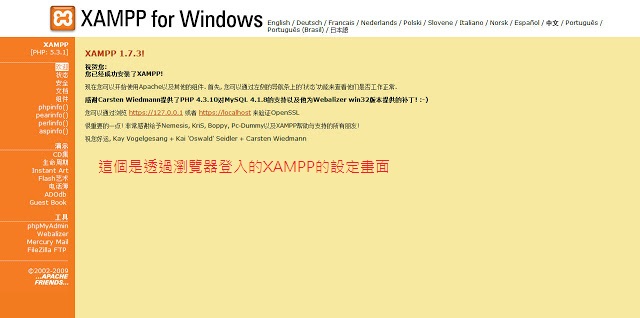
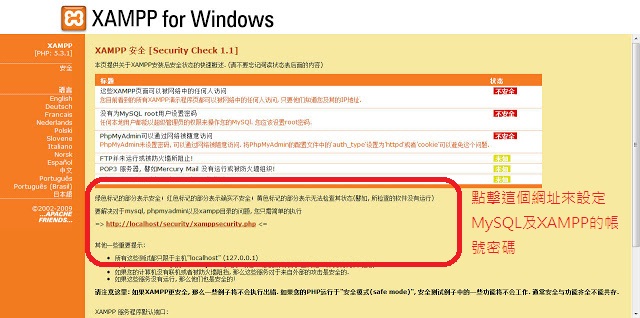
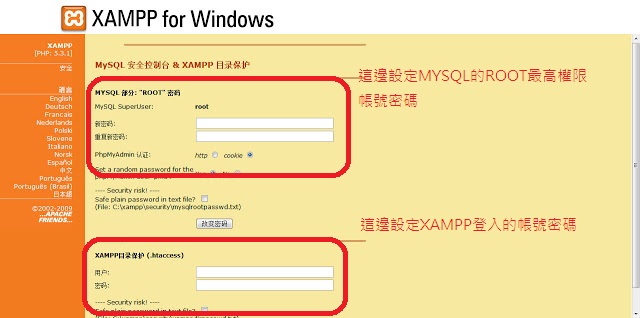
STEP4:
在瀏覽器中輸入http://localhost/phpmyadmin,輸入帳號密碼,建立一個新的資料庫,EX:drupal7
為了安全性,在新的資料庫新增使用者,設定一組新使用者帳號密碼,在給他權限
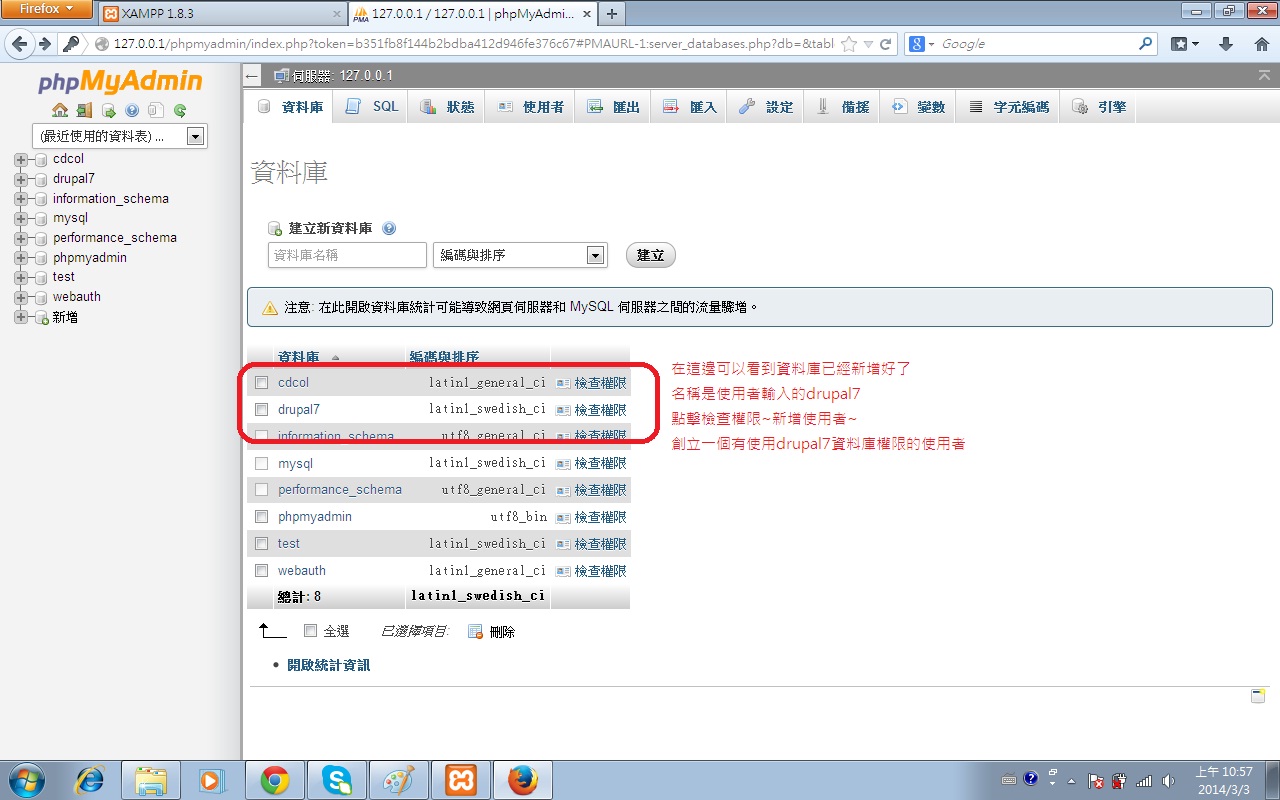
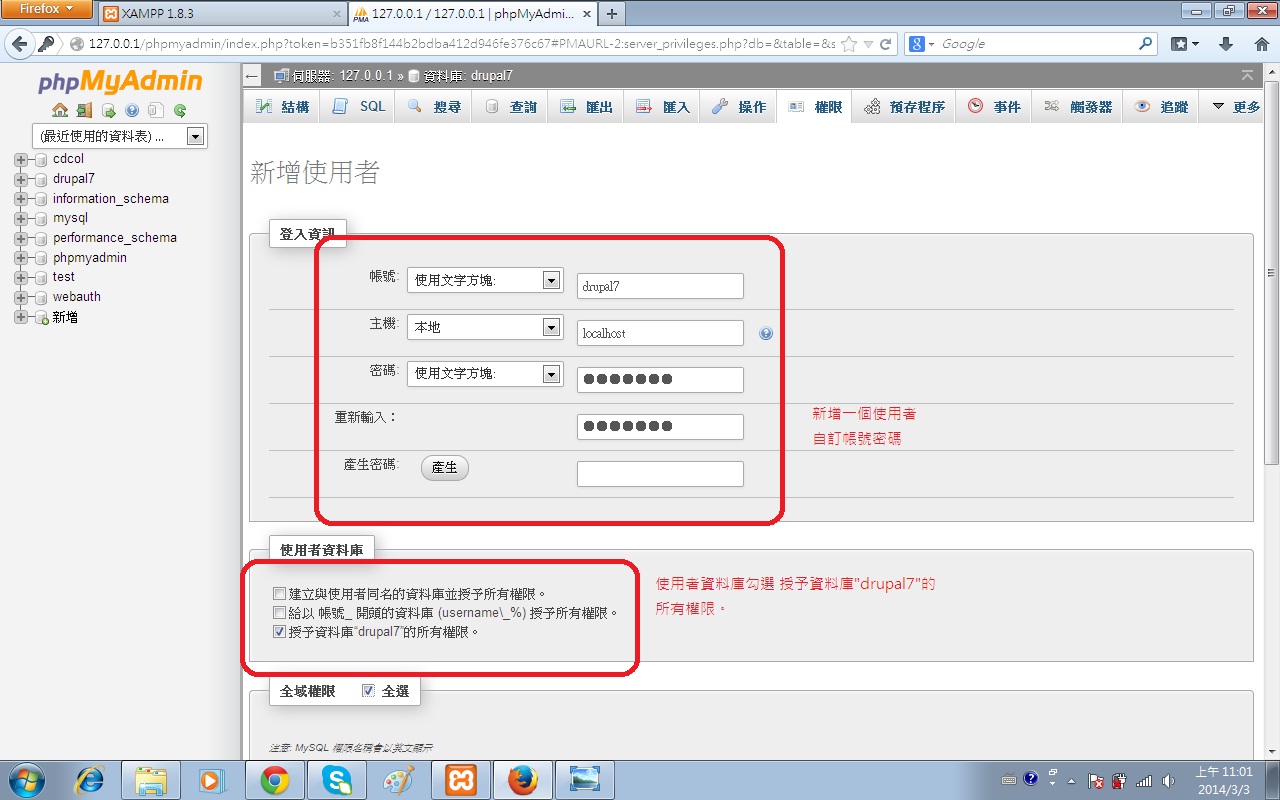
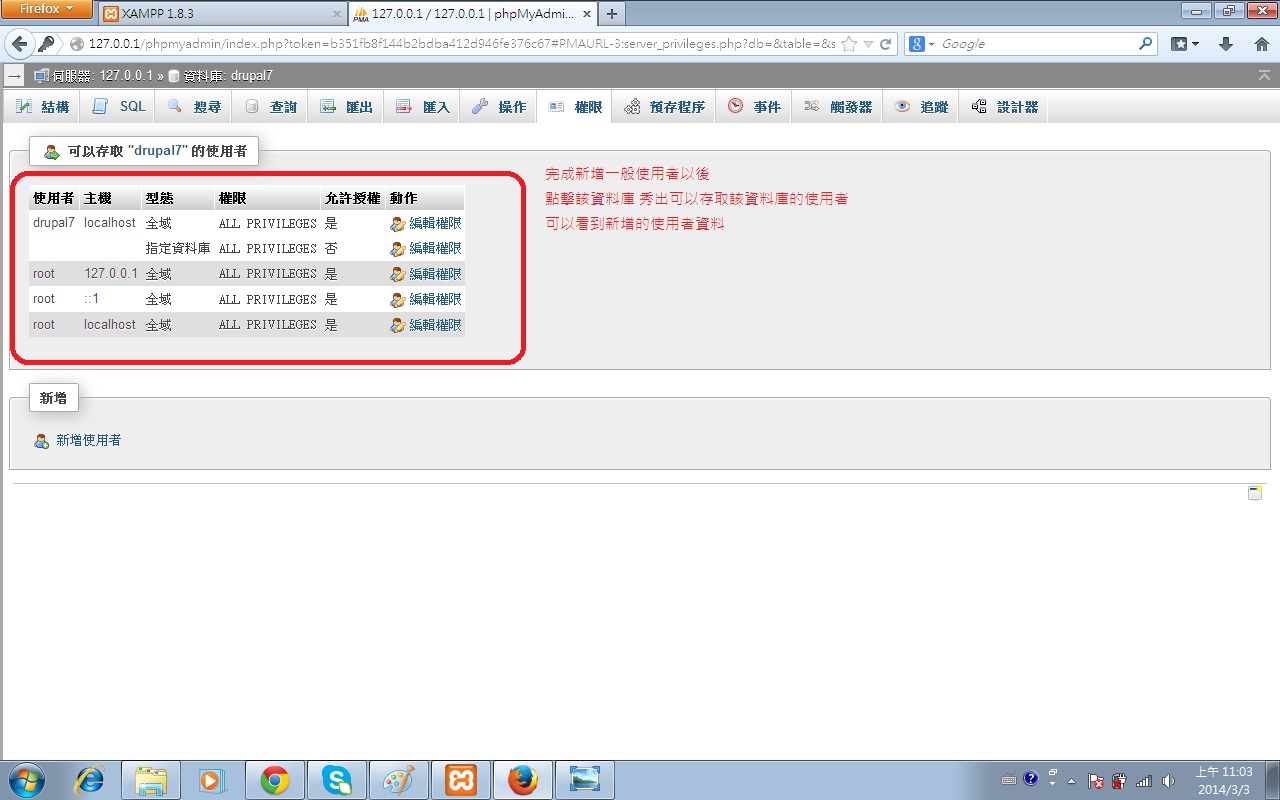
STEP5:
把下載好的 Drupal 壓縮檔解壓縮,找到資料夾裡面的 C:\xampp\htdocs\drupal\sites\default \default setting.php。把 default.settings.php 這個檔案複製之後重新命名為 settings.php 並和default.settings.php放在同一個資料夾內,兩個檔案都要存在。 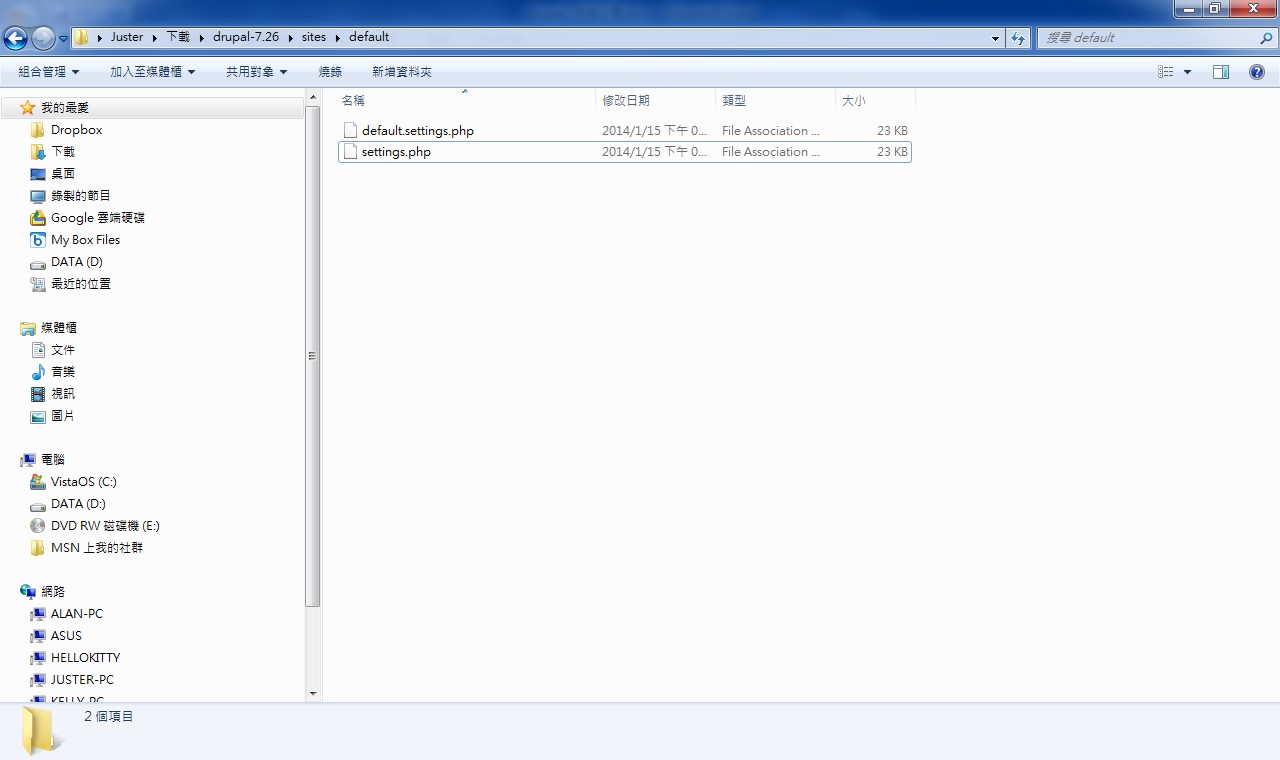
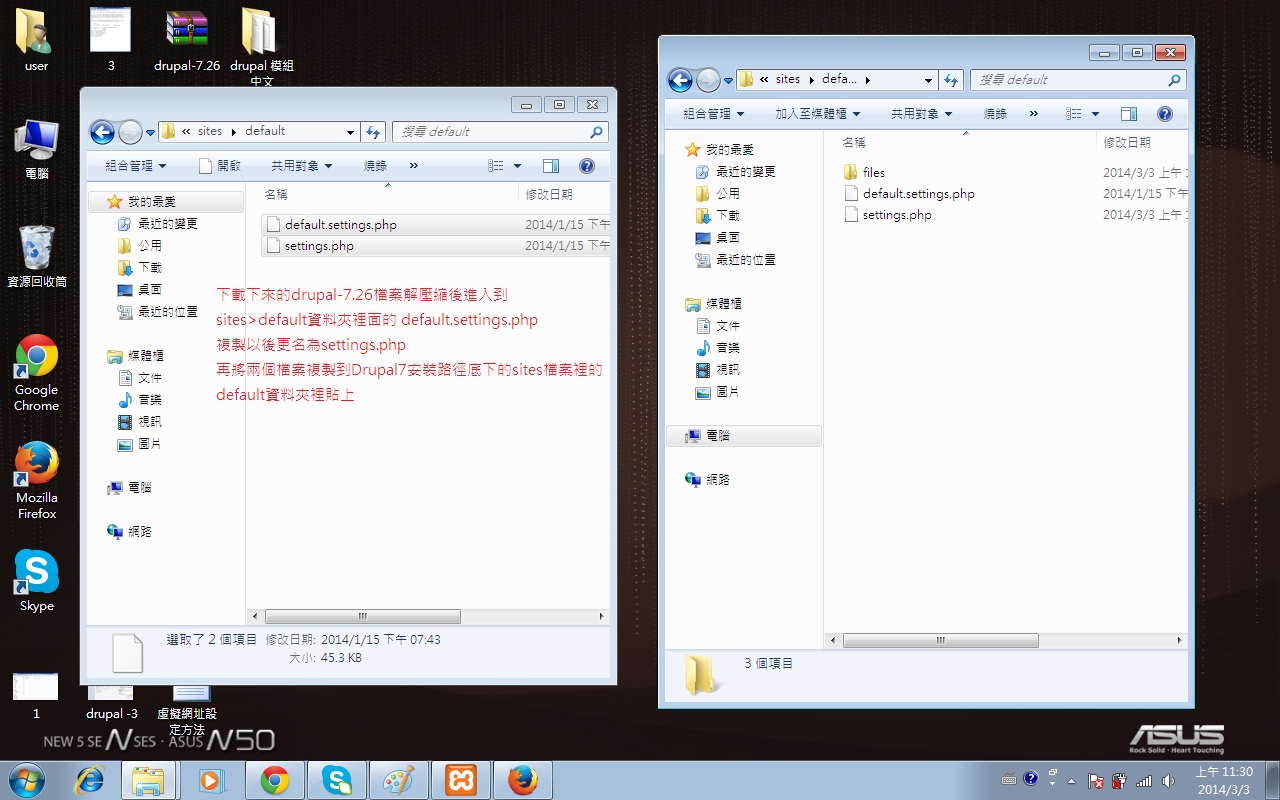
STEP6:
將整個 Drupal資料夾移到伺服器檔案根目錄下,如果預設目錄沒改的話,路徑應該會是 C:\xampp\htdocs\drupal7。
STEP7:
在網址列輸入 http://127.0.0.1/drupal7/install.php 就會進入 Drupal 7 安裝步驟。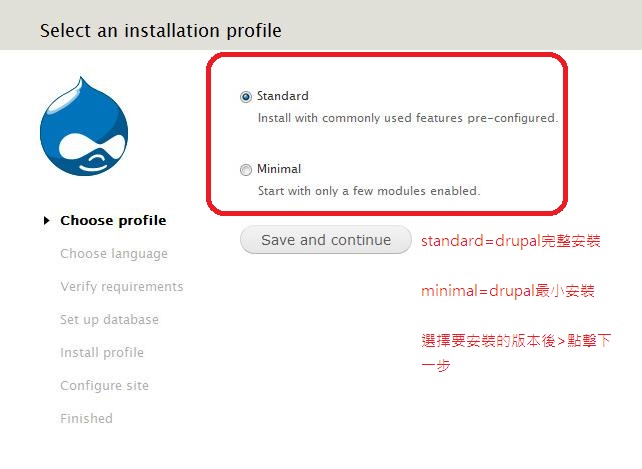
SEPT8:
語言選擇預設只有英文,安裝完之後可以另外安裝語言包,或者先安裝好語言包,先採用預設的,就進行安裝 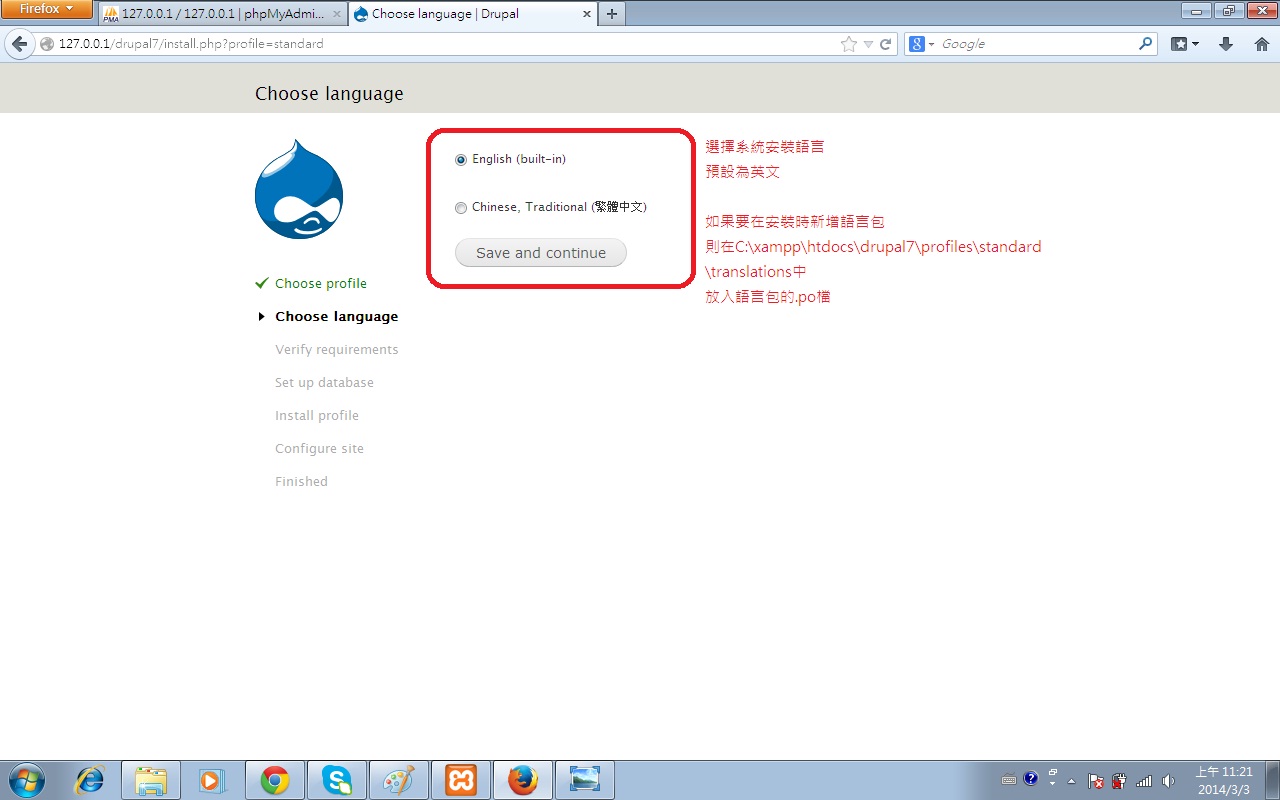
SEPT9:
輸入我們在 STEP 4 建立的資料庫名稱和MySQL的帳號密碼,輸入好按下一步(Save and continue) 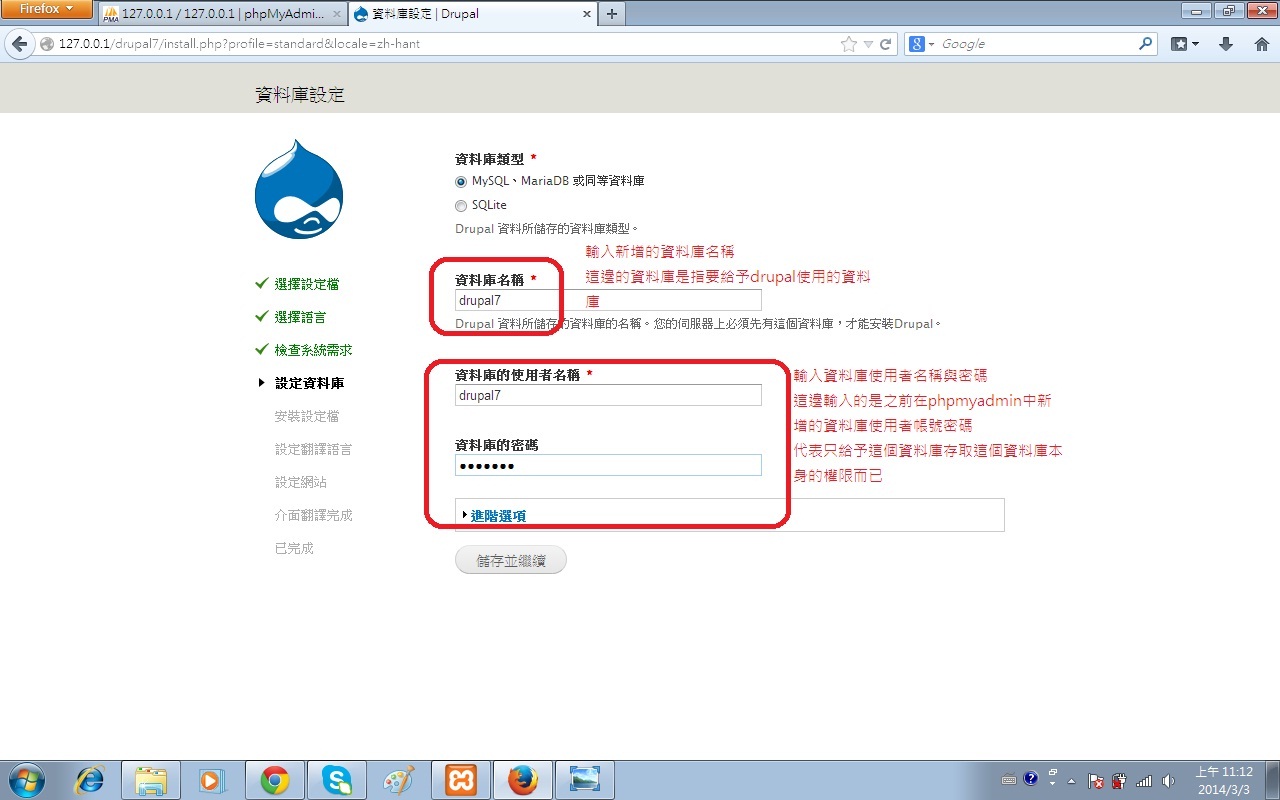
SEPT10:
此時 drupal 已大致安裝完成,頁面上會要求你填入一些資訊,包括這個網站的名稱、網站電子郵件位址,和第 1 個使用者的帳號密碼,這個帳會匯日後的管理員。然後按「Save and continue」的按鈕完成安裝。